Hur man ställer in HDR-spel på PS4/PS4 Pro eller 4K HDR-TV
Vad du ska veta
- För att aktivera HDR på PS4, gå till inställningar > Ljud och skärm > Inställningar för videoutgång > HDR > Automatisk.
- För att kalibrera HDR-inställningarna på PS4, gå till Inställningar för videoutgång och välj Justera HDR. För att minska skärmbländning, gör rummet mörkare.
- HDR bör vara aktiverat som standard om din TV stödjer det. Din spelkonsol eller tjänst måste också stödja HDR för att spela spel i HDR.
Den här artikeln förklarar hur du aktiverar HDR på en PS4. Att utnyttja HDR-spel, måste du även aktivera HDR på din 4K-TV.
Kan PS4 göra HDR?
Alla PlayStation 4-modeller, inklusive PS4 Pro, stöder High Dynamic Range (HDR). Dock stöder inte allt PS4-innehåll (spel, streamingtjänster etc.) HDR. Du kan behöva aktivera HDR i den specifika spel- eller appmenyn.
Hur aktiverar jag HDR på PS4?
Följ dessa steg för att se till att HDR är aktiverat på din PS4:
Uppdatera din PS4 vid behov för att se till att du har den senaste firmwareversionen.
Anslut din PS4 direkt till TV: n med en HDMI-kabel. Konsolen kan inte anslutas till en mottagare eller set-top box.
-
På PS4:s hemmeny, gå till den översta raden och välj inställningar.
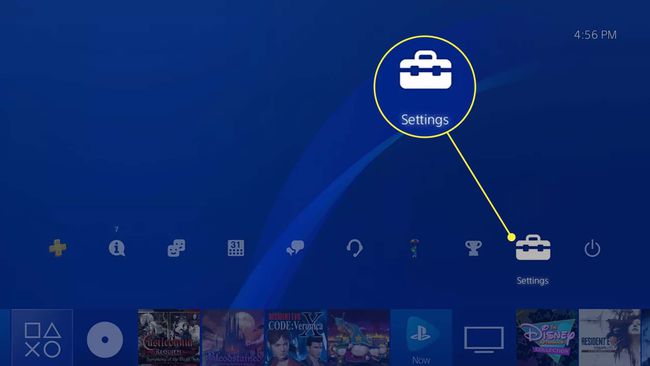
-
Välj Ljud och skärm.

-
Välj Inställningar för videoutgång.

-
Välj HDR.
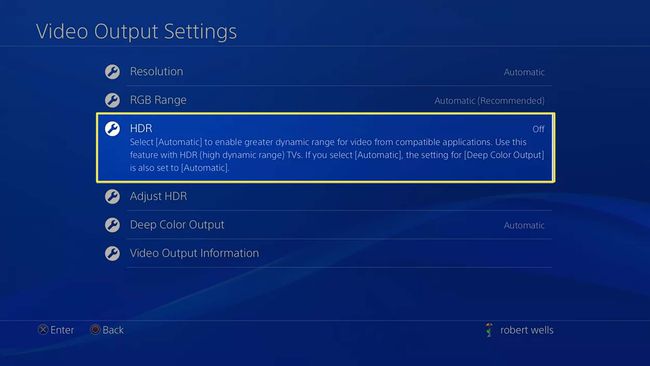
-
Välj Automatisk.
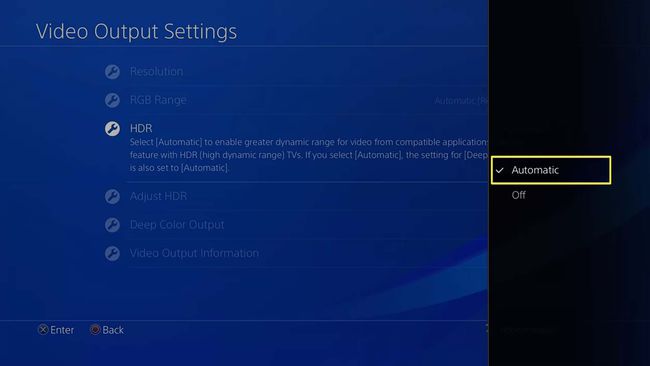
Gör HDR en skillnad på PS4?
För att HDR ska göra skillnad på PS4 måste din TV stödja HDR 10 standard, och du måste aktivera HDR på din TV. Spelet du spelar måste också stödja HDR.
För att se om din TV stöder HDR på din PS4, gå till inställningar > Ljud och skärm > Inställningar för videoutgång > Videoutgångsinformation. Leta efter Stöds under HDR.

Hur aktiverar jag HDR-spel på min 4K-TV?
Om din TV stöder HDR bör den vara på som standard. Hur du justerar skärminställningarna beror på din modell, så kolla tillverkarens hemsida eller titta runt i inställningsmenyerna. Spelkonsolen eller tjänsten måste också stödja HDR för att spela spel i HDR på din TV.
Vissa TV-apparater har en spellägesinställning som optimerar skärmen för spel.
Ska jag slå på eller av PS4 HDR?
Vissa spel ser bättre ut med HDR aktiverat än andra. Om ett spels grafik ser för mättad ut kan det hjälpa att stänga av HDR. Medan du spelar i 4K på PS4 Pro kan bildhastigheten sjunka med HDR aktiverat, så du måste bestämma dig för om det är värt att byta.
Du kan bara spela spel i 4K på PS4 Pro. För de flesta titlar är skärmupplösningen uppskalad från HD till 4K.
Varför ser HDR uttvättad ut på PS4?
Aktivering av HDR kan öka skärmens bländning om det finns för mycket naturligt ljus i rummet. Försök att höja skärmens ljusstyrka och göra rummet mörkare om möjligt.
För att kalibrera HDR-inställningarna på din PS4, gå till inställningar > Ljud och skärm > Inställningar för videoutgång > Justera HDR.
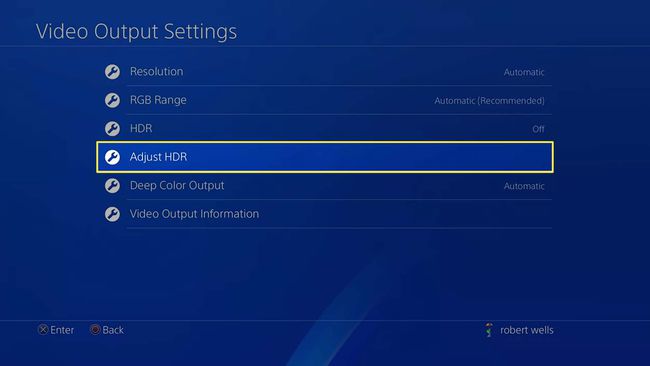
FAQ
-
Hur stänger jag av HDR på en PS4?
Gå till inställningar > Ljud och skärm > Inställningar för videoutgång > HDR > Av. Du kanske också vill stänga av de automatiska inställningarna för Deep Color Output; Välj Deep Color Output > Av.
-
Hur fixar jag HDR på PS4?
Om HDR inte fungerar bra eller alls med din TV, dubbelkolla kabelanslutningarna. Se till att du använder en Premium High-Speed HDMI-kabel med din PS4 och att den är säker och i rätt HDMI-port i din TV. Prova vår fixar för HDMI-anslutningsproblem om du inte kan hitta en HDMI-signal.
-
Hur aktiverar jag HDR på Roku med en PS4 Pro?
Slå på HDR på din PS4 Pro > anslut konsolen till din Roku TV > och din TV bör känna igen HDR-stödet och automatiskt växla till detta bildläge. För att dubbelkolla eller fixa HDMI-inställningen för din PS4 Pro på din Roku TV, välj inställningar > TV-ingångar > HDMI-ingången ansluten till din PS4 > HDMI-läge > Bil eller HDMI 2.0 eller HDMI 2.1.
